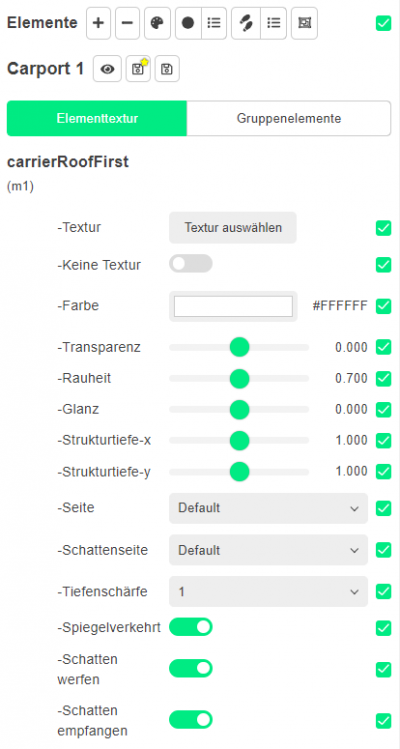Modifier les textures
L'icône de la palette de couleurs permet d'éditer ou même de remplacer les textures des différents éléments. En cliquant sur l'icône, le mode de sélection est activé. On sélectionne ensuite l'élément à modifier.
Configuration
Après avoir sélectionné l'élément, les options de configuration s'affichent dans le menu. Dans le premier point “Textureplugin-autotooltip__default plugin-autotooltip_bigTextur
Eine Textur bezeichnet ein Bild, das auf der Oberfläche eines virtuellen Körpers dargestellt wird, um die Oberflächeneigenschaften wie Farbe, Rauheit, Glanz, Normalen-Vektoren und anderes zu verändern. de l'élément”, on trouve entre autres des options pour choisir une nouvelle texture, des propriétés comme la couleur, la transparence ou la brillance, ainsi que des possibilités de sélection pour la qualité et la taille des textures. Si l'on a choisi une texture individuelle, on peut également sélectionner les maps de texture à utiliser.
Sous l'option “Éléments de groupe”, tous les éléments de l'élément principal sélectionné sont affichés. Ici, il est possible de masquer des éléments individuels d'un ensemble 3D ou d'en modifier la position, la rotation ou l'échelle. Les éléments répertoriés sont tous ceux qui possèdent un ID et pas l'attribut “not-editable”.